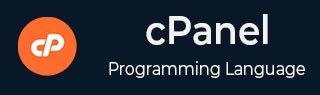
- cPanel 教程
- cPanel - 首頁
- cPanel - 概述
- cPanel - 註冊域名
- cPanel - 獲取虛擬主機
- cPanel - 設定域名伺服器
- cPanel - 登入 cPanel 控制面板
- cPanel - 更改密碼
- cPanel - 樣式
- cPanel - 聯絡資訊
- cPanel - 首頁
- cPanel - 統計資料和控制面板
- cPanel - 使用者管理器
- cPanel - 檔案管理器
- cPanel - 檔案許可權
- cPanel - 圖片
- cPanel - 圖片縮放器
- cPanel - 圖片轉換器
- cPanel - 目錄隱私
- cPanel - 磁碟使用情況
- cPanel - FTP
- cPanel - FTP 會話
- cPanel - 備份
- cPanel - 備份嚮導
- cPanel - MySQL 資料庫
- cPanel - MySQL 資料庫嚮導
- cPanel - phpMyAdmin
- cPanel - 遠端 MySQL
- cPanel - 子域名
- cPanel - 別名
- cPanel - 附加域名
- cPanel - 重定向
- cPanel - 簡單區域編輯器
- cPanel - 高階區域編輯器
- cPanel - 電子郵件帳戶
- cPanel - 電子郵件轉發器
- cPanel - 網頁郵件
- cPanel - MX 記錄
- cPanel - 自動回覆
- cPanel - 跟蹤投遞
- cPanel - 電子郵件過濾器
- cPanel - 身份驗證
- cPanel - 地址匯入器
- cPanel - 加密
- cPanel - Apache Spamassassin
- cPanel - 訪客
- cPanel - 錯誤
- cPanel - 頻寬
- cPanel - Webalizer
- cPanel - 原始訪問日誌
- cPanel - CPU 和連線使用情況
- cPanel - IP 攔截器
- cPanel - SSH/TLS
- cPanel - 防盜鏈
- cPanel - Ruby on Rails
- cPanel - 最佳化網站
- cPanel - 計劃任務
- cPanel - 跟蹤 DNS
- cPanel - 索引
- cPanel - 錯誤頁面
- cPanel - MIME 型別
- cPanel - 病毒掃描器
- cPanel - Softaculous 應用安裝程式
- cPanel - 安裝 WordPress
- cPanel - FileZilla FTP 客戶端
- cPanel - CloudFlare
- cPanel 有用資源
- cPanel - 快速指南
- cPanel - 有用資源
- cPanel - 討論
cPanel - 電子郵件帳戶
您可以透過此介面建立和管理域名的電子郵件帳戶。您可以建立電子郵件地址、配置郵件客戶端、更改密碼以及直接訪問您的網頁郵件。
建立電子郵件地址
要為您的域名建立電子郵件地址,請按照以下步驟操作:
步驟 1 - 點選 cPanel 首頁“電子郵件”部分中的電子郵件帳戶連結。

步驟 2 - 在電子郵件帳戶中,您會在頂部找到“新增電子郵件帳戶”。

步驟 3 - 新增您想要建立的電子郵件名稱,它將是 @ 符號之前的文字。
步驟 4 - 選擇一個強密碼並提供郵箱配額。它定義了此帳戶可以使用多少磁碟空間。您可以提供特定數量的 MB 空間,也可以為此提供無限配額。
步驟 5 - 點選“建立帳戶”以建立與您的域名關聯的電子郵件地址。
管理電子郵件帳戶
您可以透過此介面管理您的電子郵件帳戶,您可以更改密碼、更改配額或刪除電子郵件帳戶。
要管理您的電子郵件帳戶,請向下滾動以檢視您的域名中存在的電子郵件帳戶列表。

更改密碼
要更改您的電子郵件帳戶密碼,請點選您電子郵件地址對應的“更改密碼”連結。
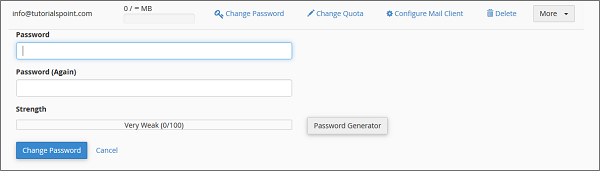
輸入新密碼,然後按“更改密碼”按鈕儲存更改。
更改配額
要更改您的電子郵件配額,請點選您要管理的電子郵件地址對應的“更改配額”連結。

輸入兆位元組中的限制配額,或選擇無限選項。按“更改配額”按鈕儲存更改。
配置郵件客戶端
要從任何桌面或移動電子郵件客戶端(例如 Windows Live Mail、Outlook 或 iPhone 的 iOS 等)使用您的域名傳送和接收電子郵件,cPanel 為這些應用程式提供預配置設定。您只需要下載設定並執行它,然後它將自動配置電子郵件客戶端。您可能需要輸入您的電子郵件帳戶密碼。您也可以手動配置電子郵件客戶端以傳送和接收您的電子郵件客戶端的電子郵件。
要下載自動配置指令碼或檢視手動設定,請點選您電子郵件帳戶對應的“配置郵件客戶端”連結。

介面開啟後,您將看到自動配置指令碼。
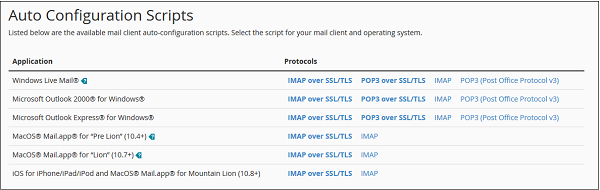
您可以下載自動配置指令碼用於配置郵件客戶端介面。只需下載相應的設定並執行它。
或者,如果您想手動配置郵件客戶端,您可以向下滾動以檢視手動設定。
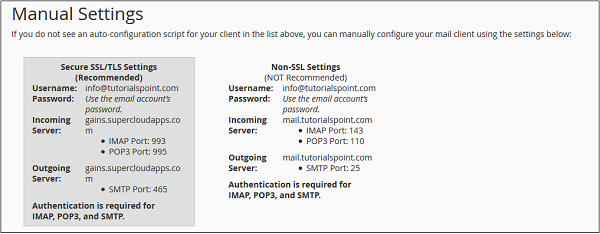
注意 - 有四種類型的設定:IMAP 和 POP3,兩者都透過 SSL/TLS 和非 SSL。使用 SSL 傳送加密訊息,提供額外的安全層,而非 SSL 則不會。建議您使用帶 SSL 的設定。您可以根據需要選擇 IMAP 或 POP3。兩者都能完美執行。
刪除電子郵件帳戶
要刪除電子郵件帳戶,只需點選您電子郵件帳戶對應的“刪除”連結。

系統會要求您確認。按“刪除”按鈕刪除您的電子郵件帳戶。